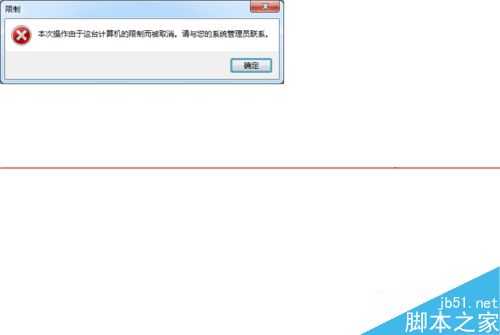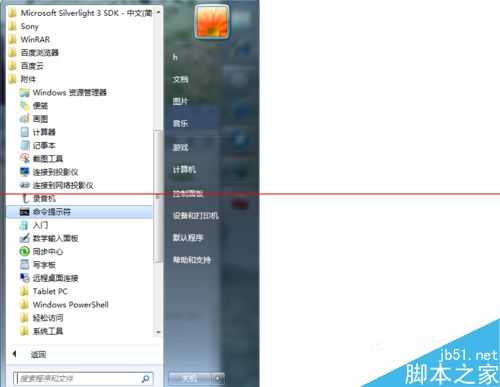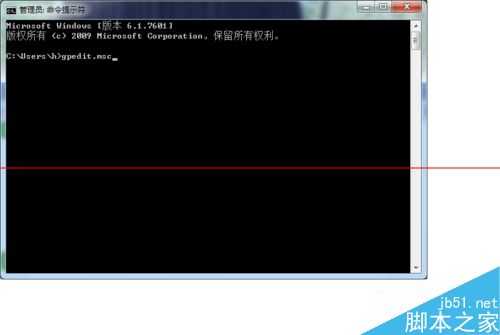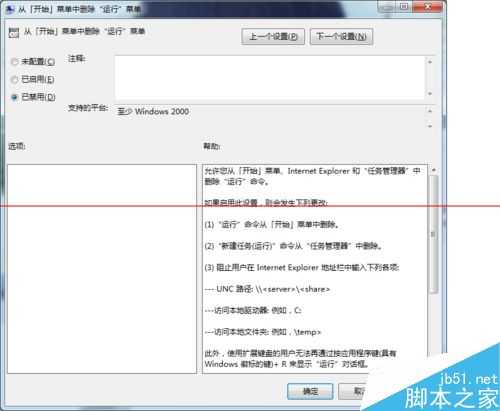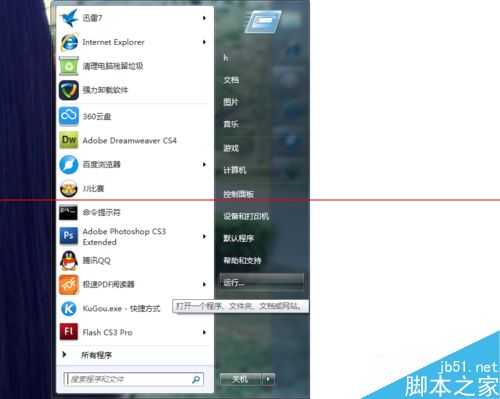电脑开始菜单消失不见的解决办法
电脑基础 发布日期:2025/11/28 浏览次数:1
正在浏览:电脑开始菜单消失不见的解决办法
遇到开始里面的运行菜单不见了,发现被禁用了的解决方法。
1、按win(键盘左下方Ctrl和alt中间)键+R,出现这样的对话框。
2、我们可以从开始-->所有程序-->附件-->命令提示符。
3、打开后在命令行输入gpedit.msc-->按回车
4、弹出本地组策略编辑器。
5、依次展开用户配置-->管理模板-->开始菜单和任务栏-->从【开始】菜单中删除“运行”菜单
6、 双击打开从【开始】菜单中删除“运行”菜单,设置参数为已禁用,点击应用确定。
7、然后运行菜单就出来啦。
相关推荐:
怎么去掉快捷方式图标标签上的“快捷方式”字样?
电脑总是自动更新怎么办?禁止电脑自动更新的教程
两台电脑怎么对拷数据? 通过网络交叉线拷贝数据的教程
电脑不能截屏怎么办?电脑的快捷截屏键无法使用的解决办法